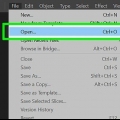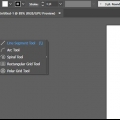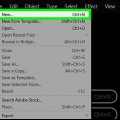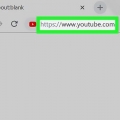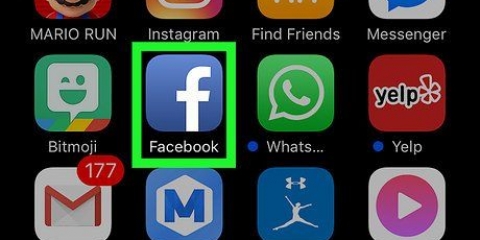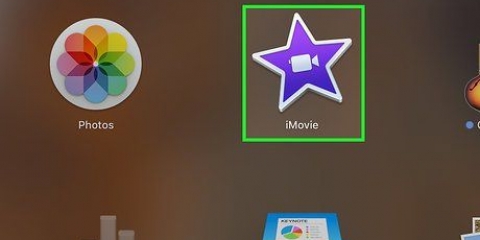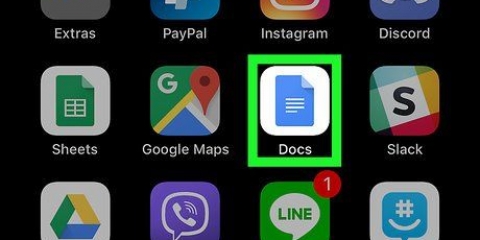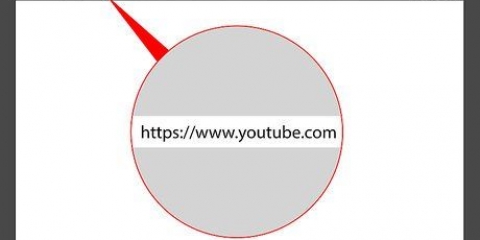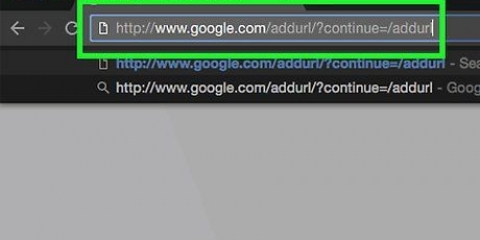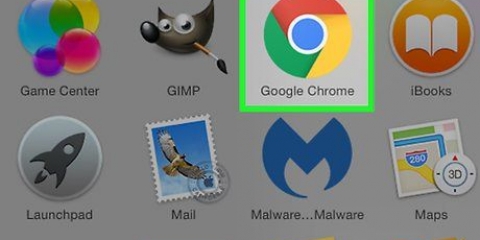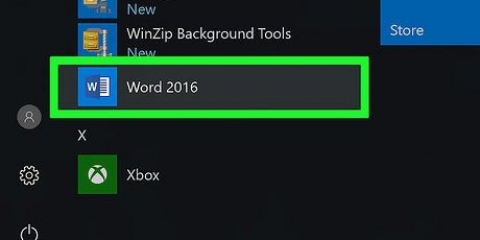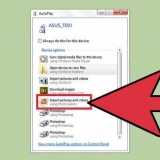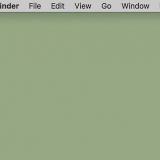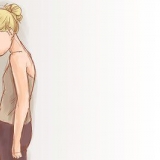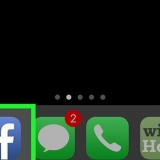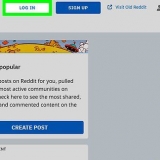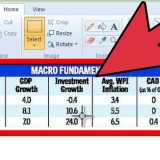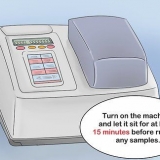Tilføj et hyperlink i illustrator
Denne artikel vil lære dig, hvordan du tilføjer et hyperlink til en PDF-fil ved hjælp af Adobe Illustrator på en Mac eller pc.
Trin

1. Åbn eller opret en Illustrator-fil. Dobbeltklik på det gule ikon med bogstaverne `ai’, og klik derefter Fil i menulinjen øverst på skærmen, og:
- Klik på Åben… for at åbne en eksisterende fil, eller
- Klik på Ny… for at oprette et nyt dokument.

2. Opret det objekt eller den tekst, du vil placere hyperlinket på.
Hvis du vil tilføje et hyperlink til tekst, skal du først konvertere teksten til konturer. Det gør du på følgende måde:Klik på værktøjet Vælger. Det er den sorte markør i øverste venstre hjørne af værktøjslinjen i venstre side af vinduet. Klik på teksten, hvor du vil placere hyperlinket. Klik på Tekst. Dette er i menulinjen øverst på skærmen. Klik på Skab konturer. Dette er i midten af menuen. Din tekst bliver nu til en række objekter, der kan redigeres individuelt. Klik på Objekt. Dette er i menulinjen øverst på skærmen. Klik på gruppe. Dette er øverst i menuen. Dine tekstjusteringer kan nu flyttes som en gruppe.

3. Flyt din tekst eller objekt. Vælg med værktøjet Vælger (genvej V) din tekst eller objekt, og placer den der, hvor du ønsker, at hyperlinket skal vises på siden.

4. Klik på værktøjetTekst (genvejstast T). Dette er det t-ikonet øverst til højre på værktøjslinjen i venstre side af vinduet.

5. Klik hvor som helst i dokumentet. Opretter en tekstbeholder.

6. Indtast hyperlinkets URL. Start med `http://` eller `https://` så pdf-læsersoftwaren kan genkende det som et onlinelink, og skriv derefter den webadresse, du vil linke til.

7. Klik på værktøjetVælger. Det er den sorte markør i øverste venstre hjørne af værktøjslinjen i venstre side af vinduet.

8. Placer URL`en over tekstobjektet, som du vil linke fra. Brug værktøjet til dette Vælger.
Hvis du vil, kan du ændre størrelsen på URL`en, så den passer lige over teksten eller objektet. Det gør du ved at klikke og holde på en af firkanterne i markeringsboksen og derved forstørre eller formindske teksten til størrelsen på den tekst eller det objekt, du vil linke fra.

9. Klik på `Dækning:`-Drop down menu. Du finder det øverst i Illustrator-vinduet.

10. Klik på0 %. Hyperlinket på din tekst er nu usynligt.

11. Klik påFil. Dette er i menulinjen øverst på din skærm.

12. Klik påGem som.... Det er et sted i midten af rullemenuen.

13. Navngiv din fil. Gør dette i feltet `Gem som:` øverst i dialogboksen.

14. Klik på `Format:`-Drop down menu. Det er nederst til venstre i dialogboksen.

15. Klik påAdobe PDF.

16. Klik påGemme. Det er i nederste højre hjørne af dialogboksen.

17. Klik påGem PDF. Det er i nederste højre hjørne af dialogboksen. Når dit dokument åbnes i en PDF-læser, genkender appen din tekst eller objekt som et hyperlink.
Artikler om emnet "Tilføj et hyperlink i illustrator"
Оцените, пожалуйста статью
Lignende
Populær